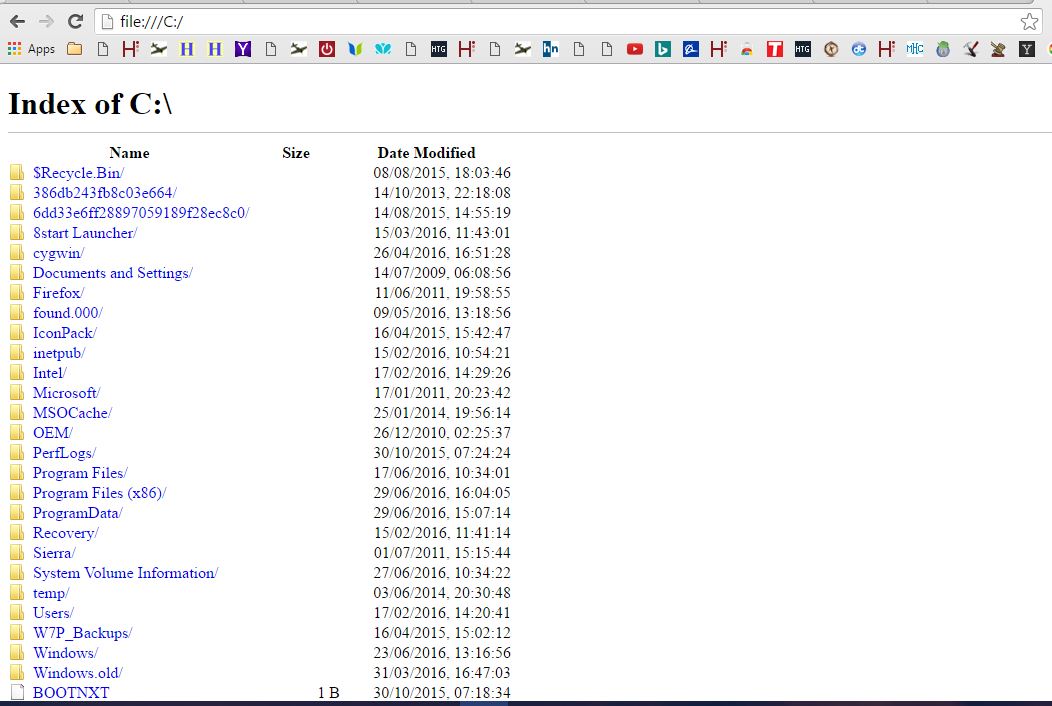
Все знают, что Google Chrome можно использовать для просмотра веб-сайтов. Но, как и любой браузер, вы также можете использовать его для просмотра папок и файлов на локальном устройстве, подобно проводнику Windows или Finder. Chrome имеет полнофункциональную систему навигации, которая позволяет исследовать все устройства хранения данных, подключенные к вашему компьютеру, планшету или смартфону, и даже открывать основные текстовые файлы и изображения прямо из браузера без каких-либо расширений.
Содержание
Вы можете открыть файл, хранящийся на локальном жестком диске, в Chrome несколькими различными способами:
Перетащите файл из его папки в Chrome . Подождите, пока не появится зеленый знак плюс, прежде чем отпустить файл.
Нажмите Ctrl+O (Cmd+O на Mac) и дважды щелкните соответствующий файл.
Введите «file:///c:/» в адресной строке и нажмите enter . (Замените c: буквой диска, который вы хотите изучить.) Откроется окно *Index of C:* , которое представляет собой индекс всех файлов на вашем компьютере. Отсюда вы можете просматривать папки на жестком диске точно так же, как в File Explorer (Windows) или Finder (Mac).
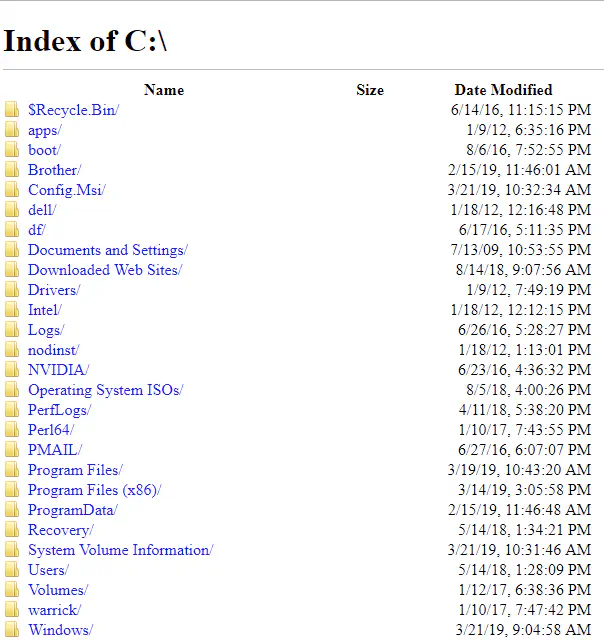
С помощью этого браузера файлов вы можете открывать в Google Chrome основные текстовые файлы, PDF-файлы и изображения. Щелкните файл в одном из этих форматов, чтобы открыть его на вкладке Chrome. Если вы щелкните файл, который Chrome не знает, как открыть, он «загрузит» его в указанный вами каталог загрузок.
Открыть любой локальный файл из Chrome
Проблема, однако, заключается в том, что перечисленные выше методы позволяют открыть только ограниченный набор форматов файлов. Аудиофайлы, например, невозможно открыть с помощью этого метода. Local Explorer — это расширение Chrome, которое позволяет открыть любой файл на вашем компьютере с помощью стандартного пакета программ.
Нажмите здесь , чтобы открыть страницу расширения Local Explorer в Chrome Web Store. Чтобы установить Local Explorer, нажмите Добавить в Chrome в правом верхнем углу. Во всплывающем окне нажмите Добавить расширение .
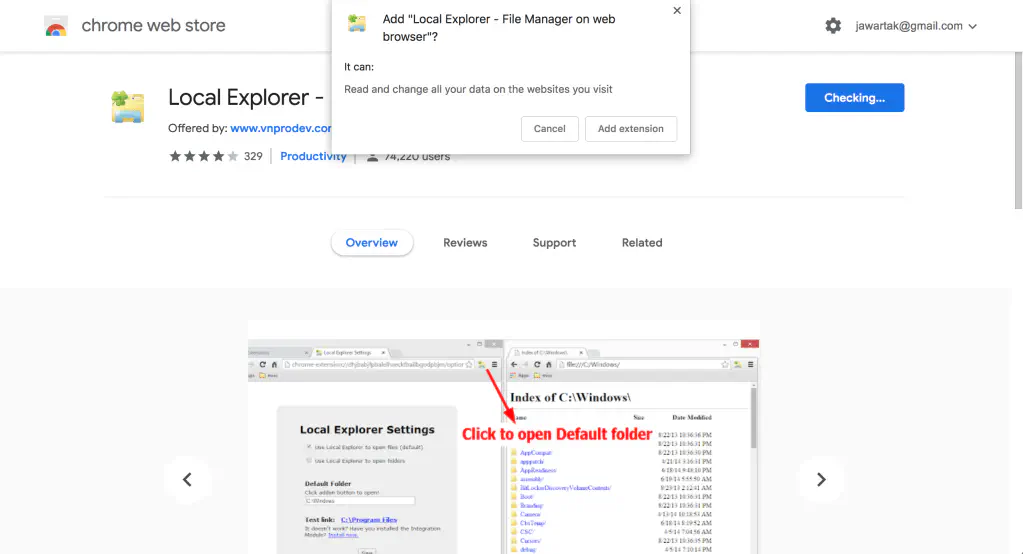
Вам потребуется загрузить дополнительную программу LocalExplorer-Setup.exe и запустить ее. (Вы можете получить эту программу либо непосредственно после установки расширения, либо щелкнув правой кнопкой мыши кнопку Local Explorer на панели инструментов расширений и выбрав Options , чтобы открыть Local Explorer Settings. Нажав Install now , вы загрузите модуль интеграции в виде zip-папки. Дважды щелкните по zip-папке , чтобы распаковать ее, затем откройте установку модуля интеграции из распакованной папки.
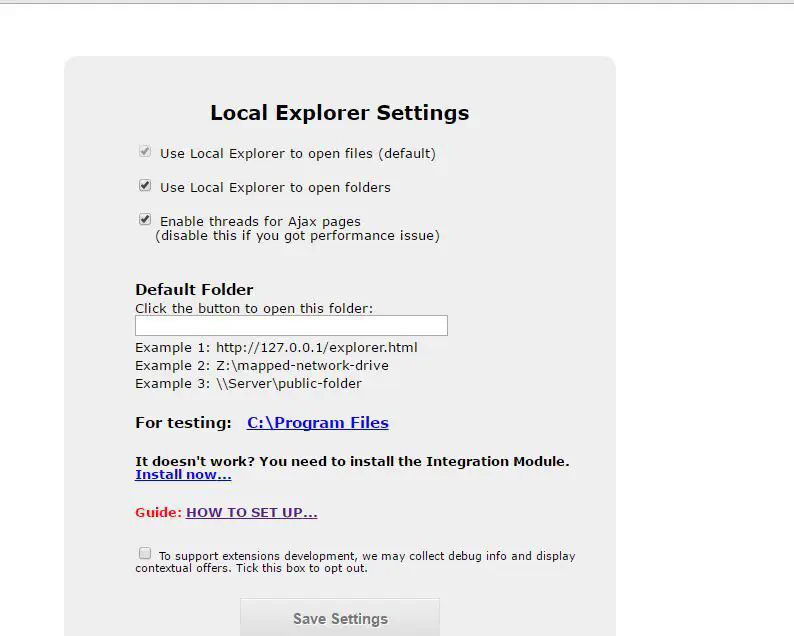
Далее, введите chrome://extensions в адресную строку и нажмите enter. Прокрутите вниз до пункта Local Explorer — File Manager и нажмите Details . Затем переключите кнопку «Разрешить доступ к URL-адресам файлов».
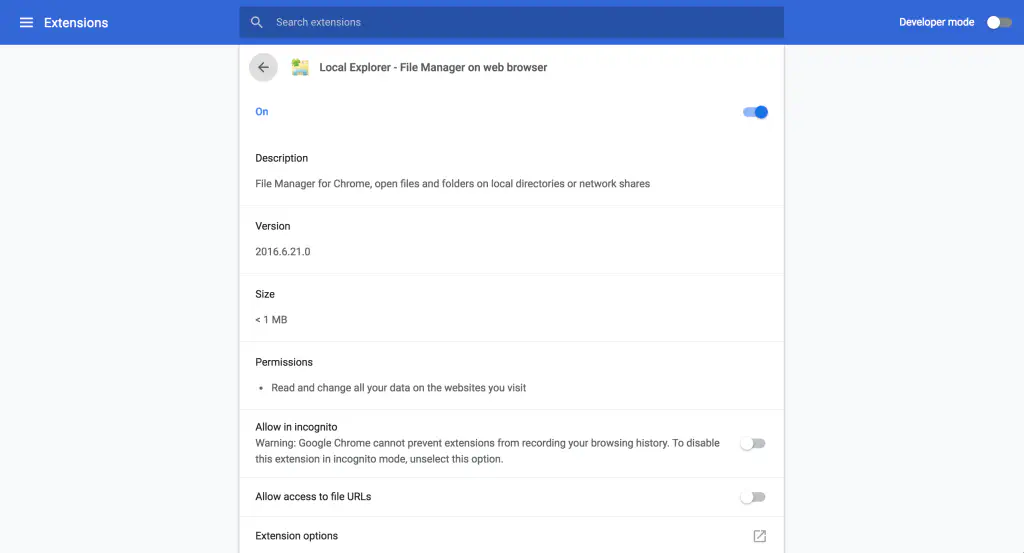
Теперь, когда вы щелкните, чтобы открыть файл на вкладке *Индекс * , откроется окно запроса внешнего протокола, расположенное ниже. Нажмите кнопку Launch Application , чтобы открыть файл в программном пакете по умолчанию.
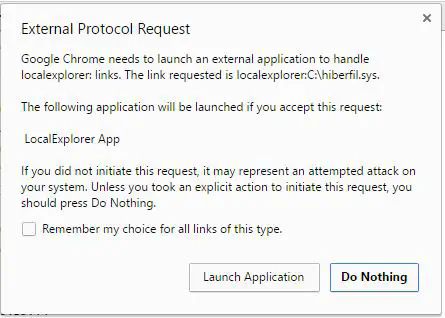
При нажатии на папки, которые вы изучаете в Chrome, они также откроются в File Explorer, если вы выбрали «Use Local Explorer to open folders». Щелкните правой кнопкой мыши кнопку расширения и нажмите «Параметры», чтобы выбрать этот параметр. Если он не выбран, установите флажок и нажмите кнопку «Сохранить настройки». Затем щелкните папку в браузере файлов Chrome и нажмите кнопку «Запустить приложение», как и раньше, чтобы открыть ее в File Explorer.
Теперь вы можете открыть любой файл или папку прямо из Google Chrome с помощью Local Explorer. Вам никогда не понадобится открывать File Explorer, поскольку вы сможете открывать все файлы с помощью Chrome. Расширение значительно расширяет возможности файлового браузера Chrome. Однако обратите внимание, что это расширение не работает на Chromebooks или любых машинах с ОС на базе Linux. Кроме того, эта функция не встроена в Chrome по соображениям безопасности. Будьте осторожны при открытии файлов, если вы не уверены в их происхождении, и действуйте на свой страх и риск.
Просмотр файлов в Google Chrome — это не единственное, что вы можете делать с помощью браузера. Существует множество вещей, которые можно делать в Chrome и о которых многие просто не знают. Например, существуют расширения Chrome для изменения вашего IP-адреса. Вы также можете полностью отключить расширения в Chrome или изменить свое воспринимаемое местоположение в Chrome. Прочитайте это руководство, чтобы узнать, как удалить все сохраненные пароли в Chrome, или это, чтобы узнать, как включить темный режим в Chrome.
У вас есть предложения или советы по использованию Chrome для изучения файловой системы локальной машины? Поделитесь ими с нами в разделе комментариев!
YouTube видео: Как просматривать и открывать папки и файлы в Google Chrome
Вопросы и ответы по теме: “Как просматривать и открывать папки и файлы в Google Chrome”
Как сделать чтобы файлы открывались в хроме?
**Все ответы (2)**1. на скачанный файл кликните ПКМ, далее в выпадающем меню -> 2. “открыть с помощью” выберите браузер Google Chrome, 3. данный файл откроется в новой вкладке!
Как сделать так чтобы файлы открывались в браузере?
Открыть файл в Браузере1. Откройте на компьютере папку с файлом и перетащите его в окно Браузера. 2. В Браузере нажмите клавиши Ctrl + O и выберите нужный файл.
Как открыть папку?
**Как открыть файл или папку в системе Windows**1. Если дважды щелкнуть файл, связанная программа откроется автоматически, если она еще не открыта. 2. Если дважды щелкнуть папку, она откроется в Проводнике Windows.
Как указать путь Загрузки в Google Chrome?
**Как изменить папку **загрузок в Google Chrome****1. В браузере зайдите в меню настроек. 2. На странице настроек Chrome, внизу, нажмите «Дополнительные». 3. В разделе «Скачанные файлы» в пункте «Папка» нажмите «Изменить» и укажите желаемую папку загрузок.
Сохраненная копия
Как сделать так чтобы PDF открывался в браузере Хром?
chrome://settings/content/pdfDocuments - передвиньте ползунок вправо, чтобы PDF скачивались, а не открывались в браузере. В Настройках Виндовс установите ассоциации файла, либо кликните правой кнопкой мыши на PDF-файле и нажмите “Открыть с помощью” - “Выбрать другое приложение”.
Как сделать чтобы PDF открывался в хроме?
**Как просматривать PDF-файлы в браузере **Chrome****1. В левой нижней части экрана нажмите на значок “Панель запуска” . 2. Откройте приложение “Файлы” . 3. Нажмите правой кнопкой мыши на нужный PDF-файл. 4. Выберите Открыть файл Изменить настройки по умолчанию Просмотр.











